Come abilitare o disabilitare Device Portal in Windows 11
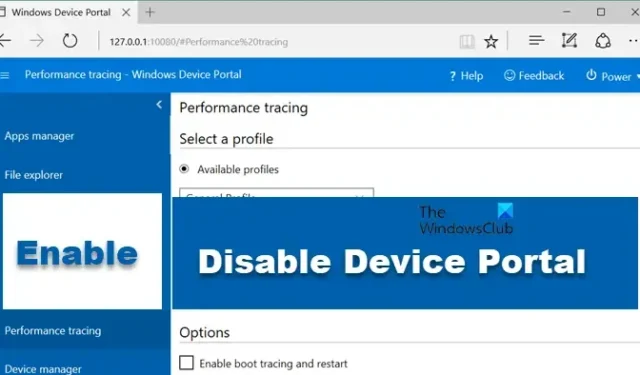
Il sistema operativo Windows si è fatto ancora una volta avanti e ha introdotto WDP come un modo per fare ordine e semplificare la gestione dei dispositivi. Con questo potente strumento a disposizione dell’utente, il tempo non è più un problema. In questo articolo vedremo di cosa si tratta e come abilitare o disabilitare Device Portal in Windows 11.
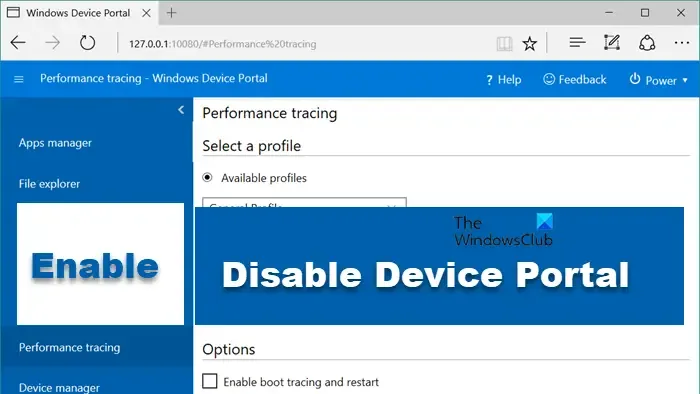
Cos’è il Portale dispositivi Windows?
Nel sistema operativo Windows, Windows Device Portal , noto anche come WDP , è una funzionalità integrata nel sistema operativo. È progettato per aiutare gli utenti a configurare e amministrare le impostazioni del dispositivo e ad eseguire vari tipi di attività tramite la rete o la connettività USB. Oltre a questo, possiamo anche modificare le cose quando accediamo al dispositivo locale tramite il browser web.
L’abilitazione di questo particolare strumento comporta un maggiore progresso diagnostico poiché ne abbiamo bisogno per la risoluzione dei problemi e il monitoraggio delle prestazioni in tempo reale dei gadget Windows. Di seguito sono riportati i vantaggi di Portale dispositivi Windows.
- WDP aiuta nella gestione efficace delle impostazioni del dispositivo, proprio come l’app Impostazioni di Windows.
- Questo strumento semplifica l’osservazione e la manipolazione dei processi attivi in esecuzione sul dispositivo.
- Molte volte le app soffrono di problemi di avvio. WDP ora gestirà tutti i processi correlati, come l’installazione, l’eliminazione, l’avvio, la terminazione e quant’altro.
- È anche noto per rendere le esperienze di navigazione in Internet molto più piacevoli abilitando profili WiFi alternati, offrendo approfondimenti sulla potenza del segnale e presentando informazioni ipconfig dettagliate.
Questi non sono gli unici vantaggi di Device Portal; ci sono invece alcuni altri vantaggi. Ecco perché ti consigliamo di utilizzare questa funzione.
Bene, prima di cercare come abilitare il portale dei dispositivi Windows, assicurati che la modalità sviluppatore sia attivata . Se questa funzionalità è disabilitata, Device Portal non funzionerà. Se non sai come fare lo stesso, segui i passaggi indicati di seguito e non dovrai affrontare alcun problema.
Come abilitare Portale dispositivi in Windows 11
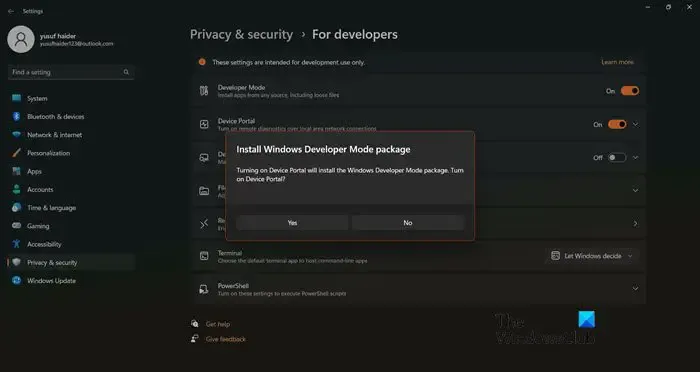
Prima di abilitare il Portale dispositivi, è necessario attivare la modalità sviluppatore. Di seguito abbiamo menzionato i passaggi per abilitare la modalità sviluppatore e il portale dispositivi. Se hai già abilitato la Modalità sviluppatore, salta i primi tre passaggi.
- Fai clic su Win + I per aprire le Impostazioni di Windows 11, scorri verso il basso e fai clic su Privacy e sicurezza.
- Ora passa alla sezione Sicurezza ed espandi il menu Per sviluppatori.
- Prova a individuare l’intestazione Modalità sviluppatore e, una volta fatto, fai clic su di essa e imposta l’interruttore sulla modalità ON.
- Una volta abilitata la modalità sviluppatore, abilita Device Portal che dovrebbe trovarsi proprio sotto di essa.
- All’attivazione iniziale, ti verrà chiesto di scaricare il pacchetto della modalità sviluppatore di Windows. Segui le istruzioni visualizzate sullo schermo per fare lo stesso.
Ora puoi attivare/disattivare la funzione di autenticazione. Per utilizzarlo, ti verrà richiesto di impostare un nome utente e una password per accedere al portale dei dispositivi. Inoltre, lì sarà presente l’indirizzo di connessione. Ora usa l’indirizzo dell’host locale per accedere e voilà, tutto è pronto.
Come disabilitare Portale dispositivi in Windows 11
Per disabilitare il portale dei dispositivi Windows, seguire i passaggi indicati di seguito:
- Fai clic su Win + I per aprire Impostazioni oppure vai al menu Start e cerca Impostazioni.
- Una volta aperte le Impostazioni, seleziona la scheda Privacy e sicurezza.
- Fai clic sul menu Sviluppatori Fore, quindi disattiva il tasto di attivazione/disattivazione del Portale dispositivi.
- Se lo desideri, puoi anche disabilitare la modalità Sviluppatore.
Questo farà il lavoro per te.
Windows 11 presenta un problema con il portale dei dispositivi?
Molti utenti negli ultimi tempi hanno riscontrato problemi per cui non possono abilitare il Portale dispositivi, anche dopo aver attivato la modalità sviluppatore. Tuttavia, alcuni ci sono riusciti, ma sulla versione Windows 11 Pro o Enterprise e non sull’edizione Home. Questi problemi generalmente si verificano all’interno di un sistema operativo e vengono risolti tramite aggiornamenti e patch da parte dello sviluppatore. Se ti trovi in una condizione simile, cerca regolarmente informazioni sulle risorse, sui forum e sulle notizie tecnologiche ufficiali di Microsoft.



Lascia un commento